Представљамо Лигхтнинг Студио Ектенсион
Лигхтнинг Студио лако и најбрже гради Салесфорце ЛВЦ развој. У оквиру овог уређивача можемо директно креирати Апек/канале за поруке и ЛВЦ скрипте. Такође, можемо директно да применимо ЛВЦ (прилагођене) компоненте у једном потезу. Хајде да видимо како да ово додамо на нашу веб локацију и отворимо.
Идите на веб локацију и потражите „Лигхтнинг Студио – Додајте Цхроме“ (ако користите Цхроме). Кликните на дугме „Додај у Цхроме“.
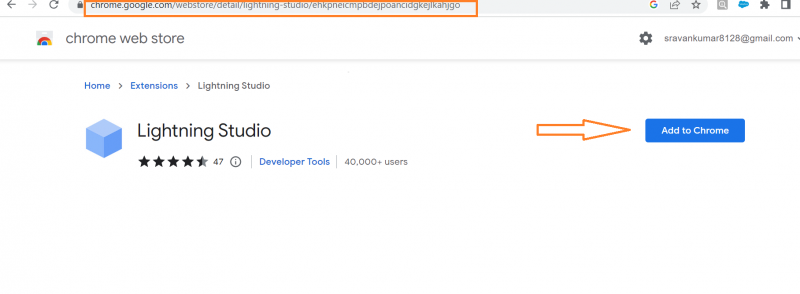
Видимо да је додат у Цхроме. Сада је онемогућено. Омогућиће само ако је Салесфорце Орг отворена.
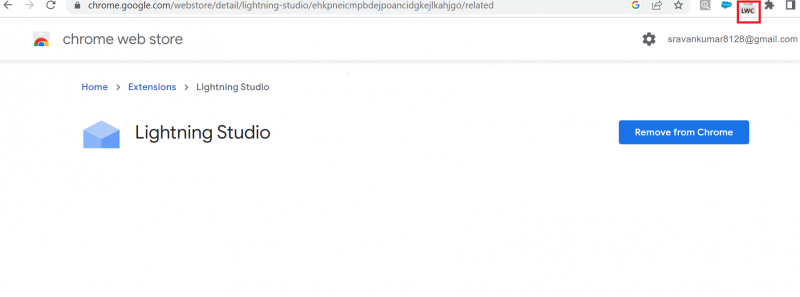
Омогућава се након пријављивања у Салесфорце Орг.
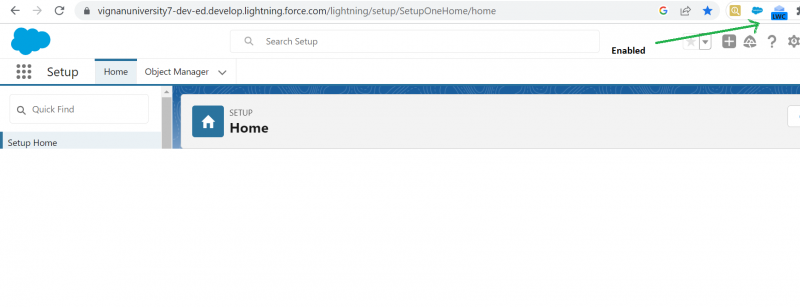
Кликните на екстензију.
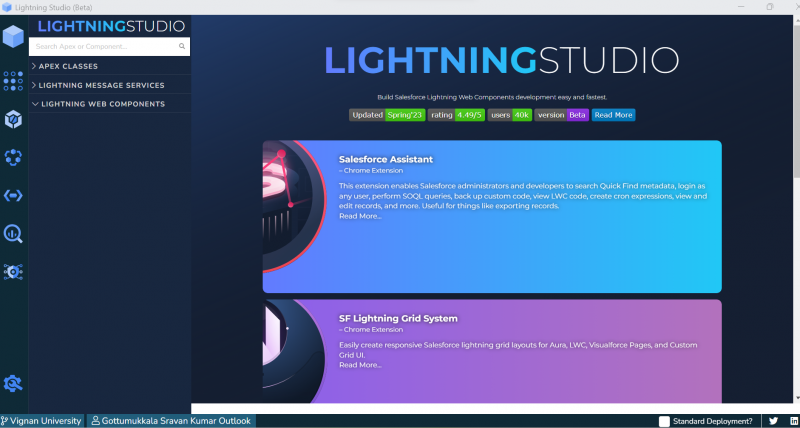
Идите налево и изаберите трећу икону која се користи за креирање нове ЛВЦ компоненте.
- Прво треба да наведемо име компоненте.
- „исЕкпосед“ се користи за подешавање видљивости компоненте у Салесфорце-у. Мора бити постављено на труе.
- Важно је навести циљ на који ће се компонента поставити. Може се изабрати више циљева.
- Примена компоненте је последњи корак (кликните на „Деплои“).
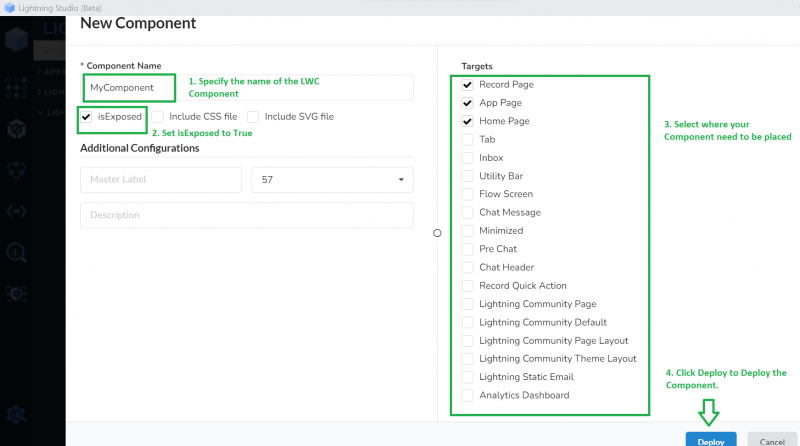
Пример 1: Додавање на страницу за снимање
У овом сценарију, креирамо „фирстЦомпонент“ ЛВЦ скрипту која приказује текст „Аддед то Рецорд паге“ и додајемо ову компоненту на страницу „Аццоунт Рецорд“. У датотеци „фирстЦомпонент.јс-мета.кмл“ треба да наведемо циљ као лигхтнинг__РецордПаге.
Структура кода:
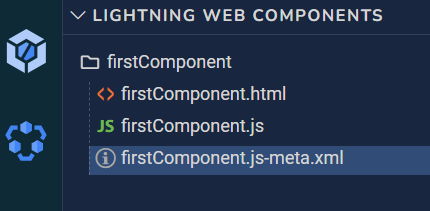
фирстЦомпонент.хтмл
< шаблон >< муња-карта варијанта = 'Узак' наслов = 'Линукс' >
< стр >> Додато на страницу за снимање стр >
муња-карта >
шаблон >
фирстЦомпонент.јс
увоз { ЛигхтнингЕлемент } из 'срећа' ;извоз подразумевана класа ФирстЦомпонент проширује ЛигхтнингЕлемент {
}
фирстЦомпонент.јс-мета.кмл
< ?кмл верзија = '1.0' ? >< ЛигхтнингЦомпонентБундле кмлнс = '0Ц009191Д3334Ф5137Ц1ФЕ8294Б8ДДФ7Ц3ЕБ0ФЕ9' >
< апиВерсион > 57.0 апиВерсион >
< исЕкпосед > истина исЕкпосед >
< мете >
< циљ > лигхтнинг__РецордПаге циљ >
мете >
ЛигхтнингЦомпонентБундле >
Додавање компоненте:
Идите у Салесфорце Орг и потражите апликацију „Продаја“ испод покретача апликација.

Отворите било који запис налога тако што ћете отићи на картицу „Налози“. Идите на икону зупчаника и изаберите „Уреди страницу“.
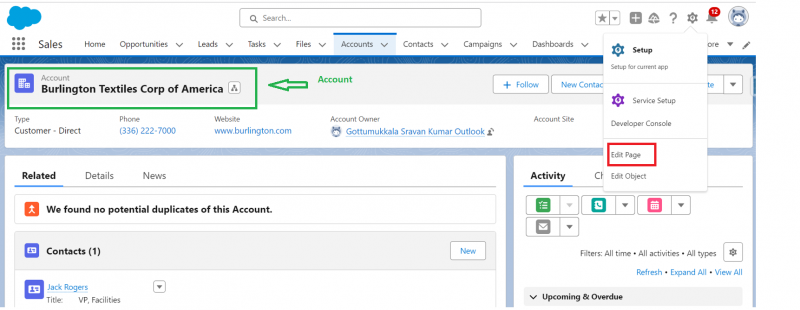
Сада идите лево и потражите своју компоненту.
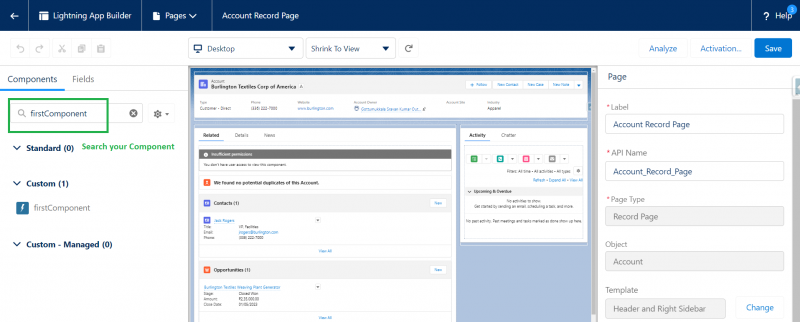
Превуците компоненту и поставите је испод „Панела са истакнутим деловима“.
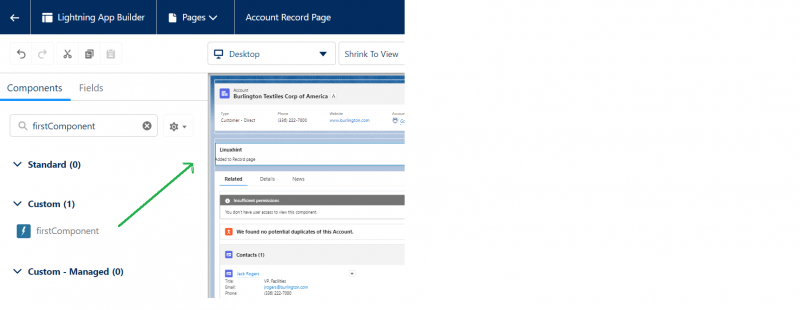
Кликните на „Активирај“ и доделите га као подразумевану организацију. На крају, сачувајте страницу са записом.

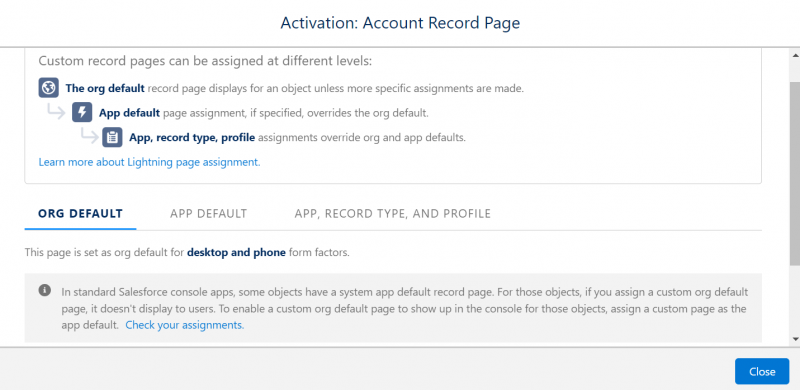
Готово је. Сада се вратите на страницу апликације „Продаја“ и идите на „Запис о рачуну“ (било који запис). Можете видети да је прилагођена компонента додата.
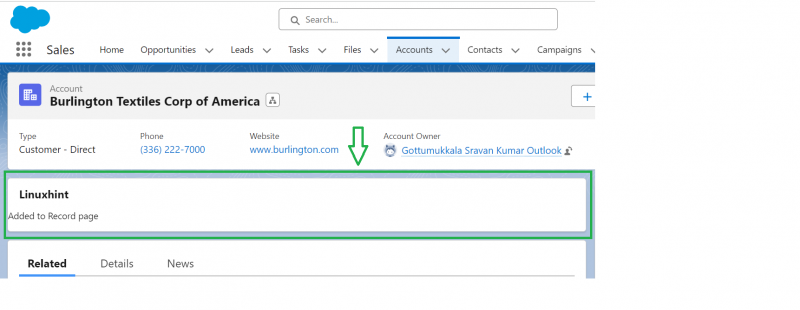
Пример 2: Додавање на почетну страницу
Хајде да користимо „прву компоненту“. Измените текст пасуса као „Додато на почетну страницу“ у ХТМЛ датотеци. Наведите циљ као „лигхтнинг__ХомеПаге“ у датотеци „фирстЦомпонент.јс-мета.кмл“.
фирстЦомпонент.хтмл
<темплате><лигхтнинг-цард варијанта = 'Узак' наслов = 'Линукс' >
< стр > Додато на почетну страницу < / стр >
< / муња-картица>
< / шаблон>
фирстЦомпонент.јс-мета.кмл
верзија = '1.0' ?><ЛигхтнингЦомпонентБундле кмлнс = '0Ц009191Д3334Ф5137Ц1ФЕ8294Б8ДДФ7Ц3ЕБ0ФЕ9' >
<апиВерсион> 57.0 < / апиВерсион>
<исЕкпосед>труе< / исЕкпосед>
<циљеви>
<таргет>лигхтнинг__ХомеПаге< / циљ>
< / мете>
< / ЛигхтнингЦомпонентБундле>
Додавање компоненте:
Идите на апликацију „Продаја“ и кликните на картицу „Почетна“.
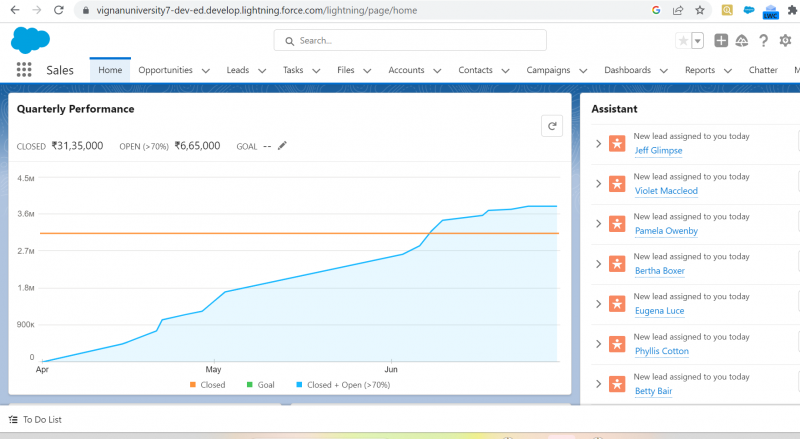
Кликните на страницу за уређивање доступну испод иконе зупчаника. Потражите компоненту и поставите је изнад компоненте „Перформансе“. Сачувајте страницу.
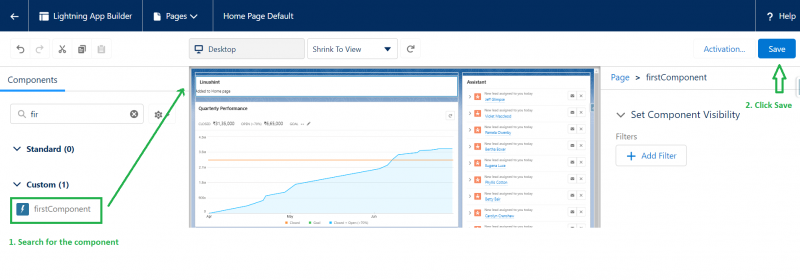
Освежите картицу „Почетна страница продаје“.
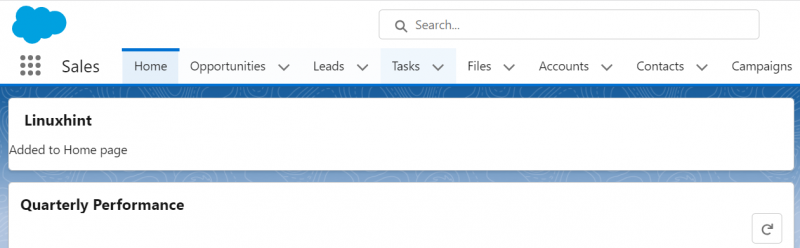
Видимо да је наша компонента додата на почетну страницу.
Пример 3: Додавање на страницу апликације
Хајде да користимо „прву компоненту“. Измените текст пасуса као „Додато на страницу апликације“ у ХТМЛ датотеци. Наведите циљ као „лигхтнинг__АппПаге“ у датотеци „фирстЦомпонент.јс-мета.кмл“.
фирстЦомпонент.хтмл
< шаблон >< муња-карта варијанта = 'Узак' наслов = 'Линукс' >
< стр > Додато на страницу апликације стр >
муња-карта >
шаблон >
фирстЦомпонент.јс-мета.кмл
верзија = '1.0' ?><ЛигхтнингЦомпонентБундле кмлнс = '0Ц009191Д3334Ф5137Ц1ФЕ8294Б8ДДФ7Ц3ЕБ0ФЕ9' >
<апиВерсион> 57.0 < / апиВерсион>
<исЕкпосед> истина < / исЕкпосед>
<циљеви>
<таргет> лигхтнинг__АппПаге < / циљ>
< / мете>
< / ЛигхтнингЦомпонентБундле>
Додавање компоненте:
Прво, морамо да креирамо страницу апликације у Салесфорце-у користећи Лигхтнинг Апп Буилдер. Потражите „Лигхтнинг Апп Буилдер“ у „Куицк Финд“ и кликните на „Ново“ да бисте креирали нову Лигхтнинг страницу.
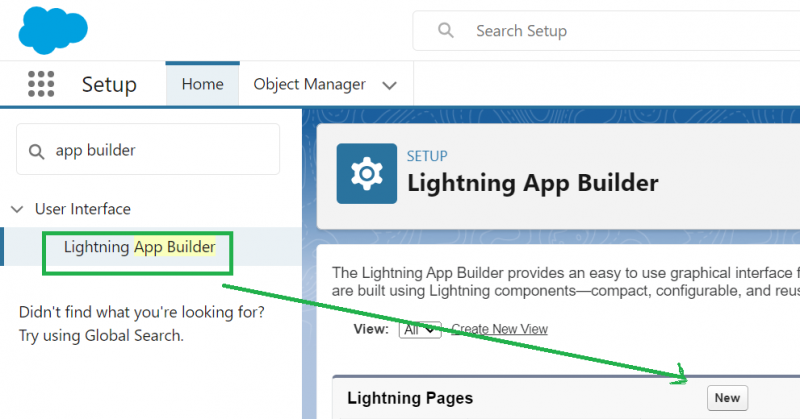
Изаберите страницу апликације и идите на „Даље“.
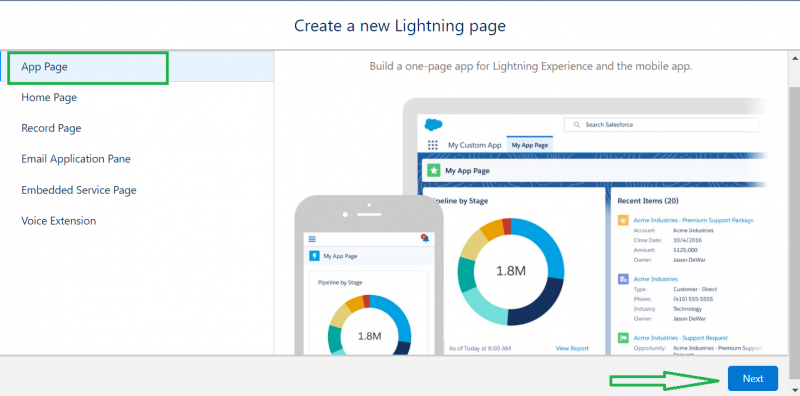
Дајте ознаку „Линукхинт Апп“ и идите на „Даље“.
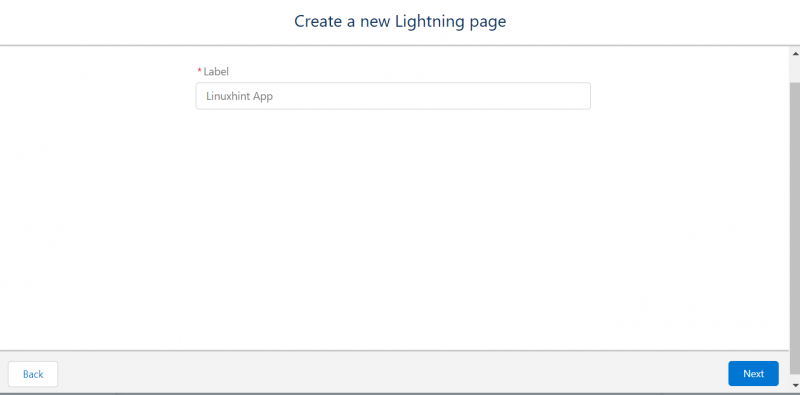
За сада нам је потребан само један регион за постављање компоненте. Дакле, изаберите „Један регион“ и кликните на „Готово“.
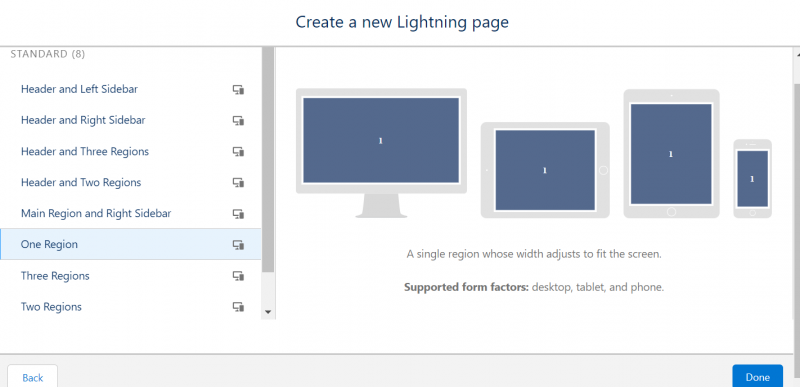
Сада превуците „фирстЦомпонент“ на страницу и сачувајте страницу.
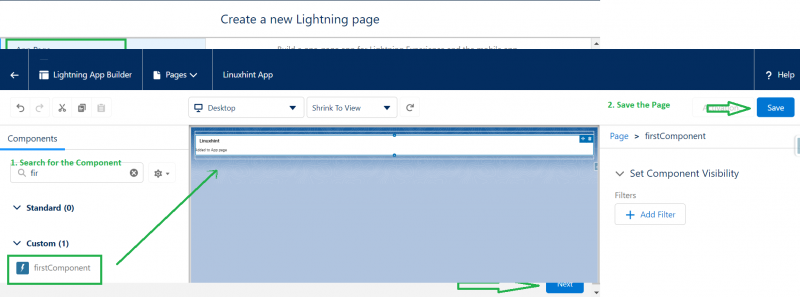
Појавиће се искачући прозор у којем страницу треба активирати. Кликните на „Активирај“.
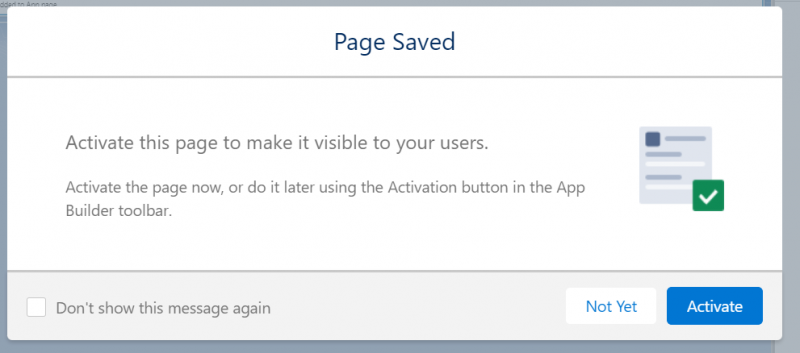
Након тога, потребно је да додате страницу у апликацију. Идите на картицу „ЛИГХТНИНГ ЕКСПЕРИЕНЦЕ“ и урадите ово. Сачувајте ову активацију.
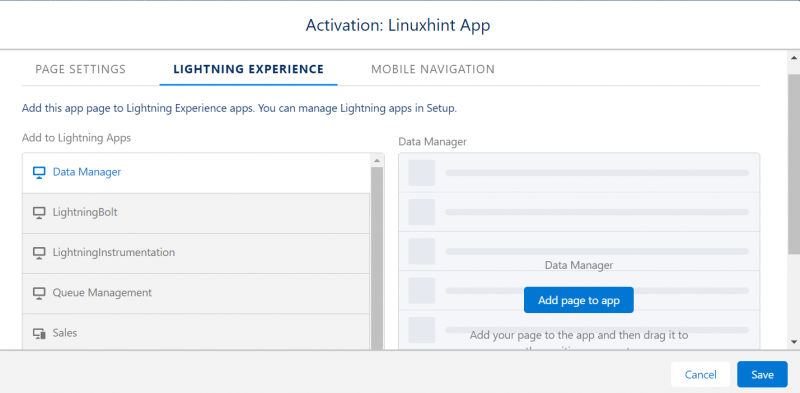
Сада идите на Покретач апликација и потражите „Линукхинт Апп“. Можете видети да је наша компонента додата на страницу апликације.

Закључак
Сада смо у могућности да разумемо како да додамо ЛВЦ на страницу апликације, почетну страницу и страницу за снимање. У свим сценаријима користили смо исте примере да бисмо добили бољу идеју. Уверите се да је „исЕкпосед“ тачно. У супротном, компонента није видљива у Салесфорце Орг. У целом овом водичу користили смо Лигхтнинг Студио (Бета) едитор за развој кода. Сви кораци су објашњени како да преузмете и користите овај уређивач на почетку овог водича.